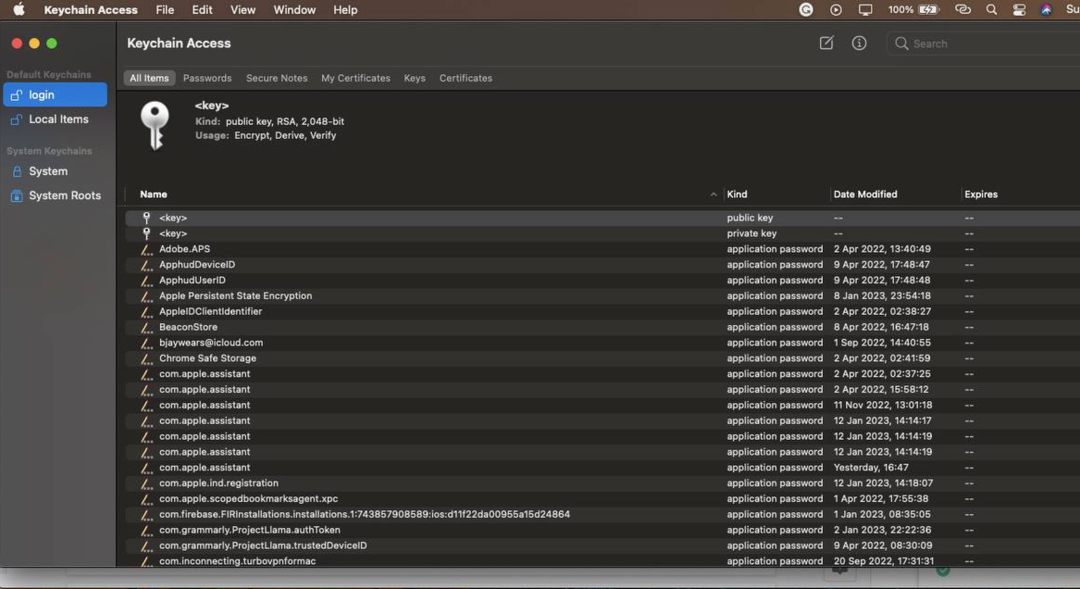Acest software vă va menține drivere în funcțiune, astfel vă va proteja de erorile obișnuite ale computerului și de defecțiunile hardware. Verificați acum toate driverele în 3 pași simpli:
- Descărcați DriverFix (fișier descărcat verificat).
- Clic Incepe scanarea pentru a găsi toți driverele problematice.
- Clic Actualizați driverele pentru a obține versiuni noi și pentru a evita defecțiunile sistemului.
- DriverFix a fost descărcat de 0 cititori luna aceasta.
Keychain este dezvoltat de Apple sistemul de parole pentru MacOS. Aparent, există o problemă cu brelocul pe care utilizatorii îl întâmpină atunci când încearcă să acceseze OneDrive. Mesajul de eroare A apărut o problemă la accesarea brelocului. Vă rugăm să verificați dacă brelocul de conectare există și că OneDrive are acces la el. Dacă vi se solicită, vă rugăm să permiteți accesul OneDrive la brelocul dvs. apare, lăsând utilizatorii să nu poată accesa platforma.
Un utilizator a explicat problema pe forum de suport.
„Din senin” (poate după o actualizare automată a OneDrive) primesc mesajul [Vă rugăm să verificați dacă brelocul de conectare există și că OneDrive are acces la el]. Opțiunile sunt Ieșiți din OneDrive și încercați din nou. Când încerc din nou, trec printr-un proces de autentificare (folosind MS Authenticator - iar datele de conectare sunt aprobate), dar mesajul revine aproape imediat. Execut cea mai recentă versiune OneDrive (verificată cu Mac AppStore).
Pentru a opri apariția acestei erori, urmați instrucțiunile prezentate mai jos.
Cum se remediază problema accesării brelocului dvs. pe OneDrive
1. Ștergeți cheia cache OneDrive
- Apăsați comanda + spațiu pentru a deschide Căutare Spotlight> tastați breloc și apăsați pe return.
- În caseta de căutare Access Keychain, tastați OneDrive.

- Din rezultatele căutării, selectați OneDrive Standalone Credential Cached > apăsați șterge.
- Porniți din nou OneDrive. Sistemul va crea automat cheia ștearsă.
Majoritatea utilizatorilor nu au nicio idee că pot crea suporturi de instalare pentru Mac OS pe Windows 10. Am scris pe larg despre procedură.
2. Actualizați OneDrive
- Eliminați OneDrive din Mac OS.
- Descărcați fișierul de instalare OneDrive pentru Mac, Aici.

- Instalați-l, conectați-vă și căutați îmbunătățiri.
Sperăm că ghidul nostru rapid v-a ajutat să remediați problema care nu permite accesul la OneDrive. Dacă ți-a plăcut acest articol, lasă un comentariu în secțiunea de comentarii de mai jos.
CITEȘTE ȘI:
- Nu am putut găsi dosarul dvs. OneDrive [EXPERT FIX]
- A apărut o problemă la conectarea la OneDrive [Fix]
- Cum să dezincronizați OneDrive în Windows 10